Win11垃圾清理在哪里|Win11怎么清理电脑垃圾
来源:PE吧 作者:Bill 发布于:2022-04-19 16:30:17 浏览:2031
Win11系统有自带垃圾清理工具,但是很多用户平时都没有用过,不知道该功能在哪里,这篇文章是PE吧给大家带来的Win11系统垃圾清理方法。
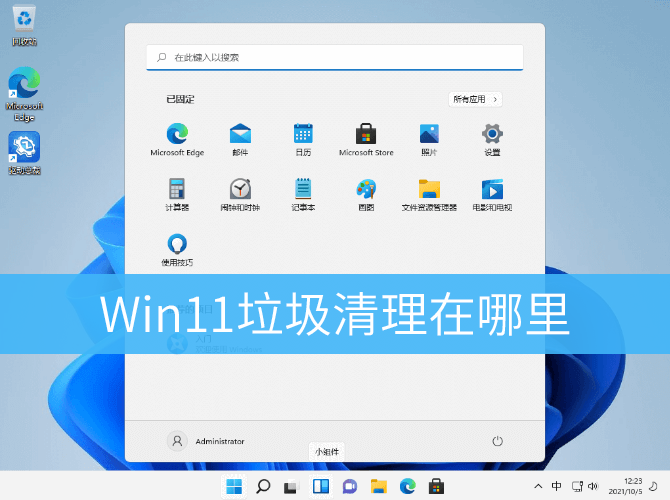
1、首先,通过按键盘上的 Win 键,或点击任务栏上的开始图标,再点击打开所有应用下的设置;
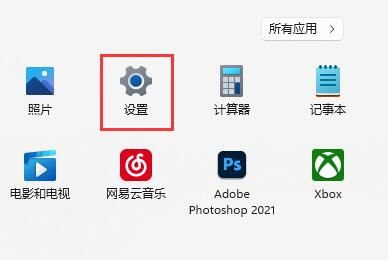
2、接着,找到并点击存储(存储空间、驱动器、配置规则);
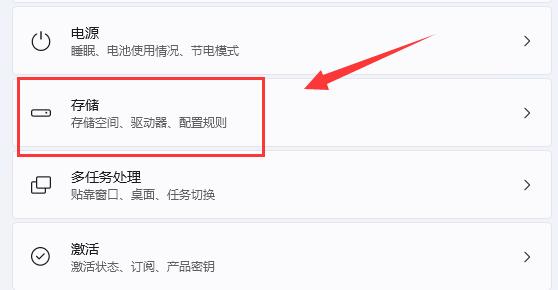
3、再打开列表中的临时文件选项;
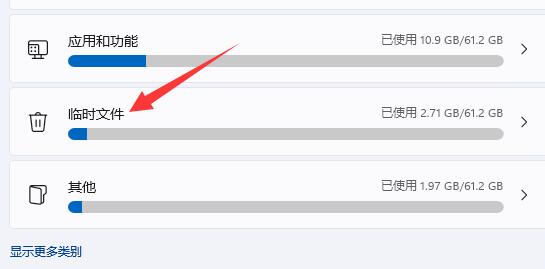
4、勾选不需要的文件,然后点击删除文件按钮,即可清理;
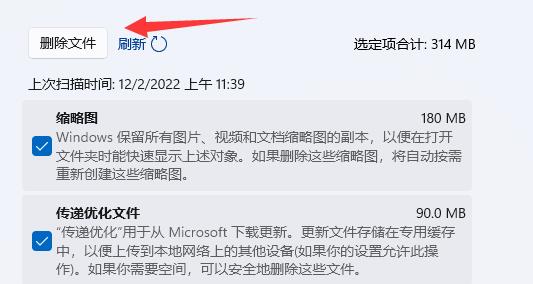
5、存储管理下,也可以找到并点击清理建议(存储已优化,无需执行任何操作);
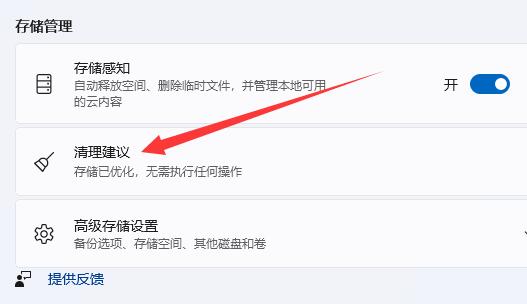
6、在这里,可以清理一些很久没用的软件或文件;
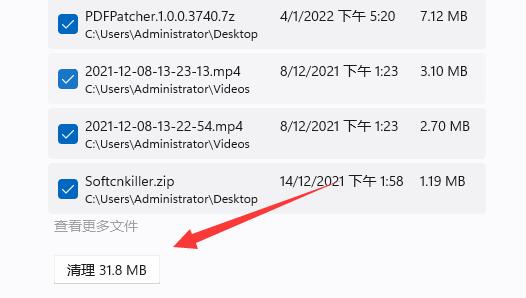
以上就是Win11垃圾清理在哪里|Win11怎么清理电脑垃圾文章,如果大家也遇到了这样的问题,可以按照这篇文章的方法教程进行操作。要想了解更多Windows资讯,请继续关注PE吧。



